最新下载
热门教程
- 1
- 2
- 3
- 4
- 5
- 6
- 7
- 8
- 9
- 10
《钉钉》文档怎么设置文本格式
时间:2023-09-26 15:35:02 编辑:袖梨 来源:一聚教程网
钉钉文档怎么设置文本格式?格式可以让文字更有逻辑且更加直观,用户需要根据内容设置不同形式的文本格式,可使文本内容层次突出,下面就给大家带来文档格式设置教程,一起来看看吧!
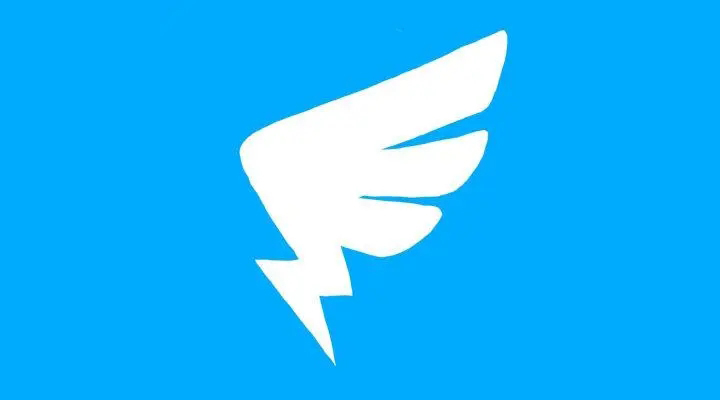
字体大小的调整
选择目标文本,点击工具栏中的字体框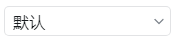 自主选择字体形式。
自主选择字体形式。
选择目标文本,点击字体大小框 选择即可调整字体大小。同时,你还可以通过A+、A-进行快速调整,此功能一般是点击一次改变2个字体大小。
选择即可调整字体大小。同时,你还可以通过A+、A-进行快速调整,此功能一般是点击一次改变2个字体大小。
文本形式的调整
字体的粗体、斜体、下划线、删除线、上标、下标可在格式—>文本中选择即可。同时,也可以直接点击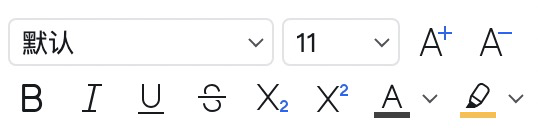 对应图标即可。
对应图标即可。
文本颜色的调整
点击字体颜色 ,在弹出的颜色面板中自主选择字体颜色。
,在弹出的颜色面板中自主选择字体颜色。
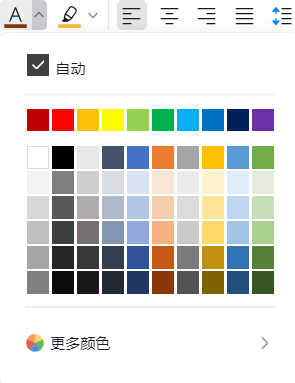
点击文本突出显示颜色 ,在弹出的颜色面板中自主选择文本突出显示色。
,在弹出的颜色面板中自主选择文本突出显示色。
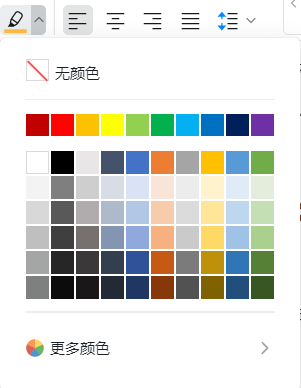
相关文章
- 《钉钉》切换繁体中文方法 07-15
- 《钉钉》视频会议播放ppt方法一览 04-24
- 钉钉云课堂怎么发布试卷 11-14
- 钉钉怎么创建家校群 11-05
- 钉钉如何打卡改定位 11-06
- 钉钉文档怎么转发到微信 10-22














